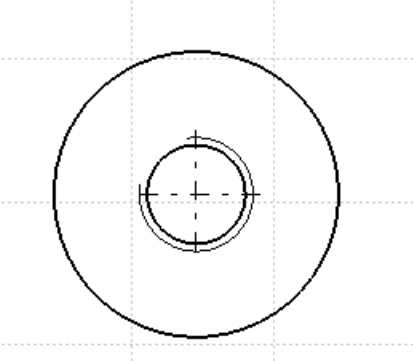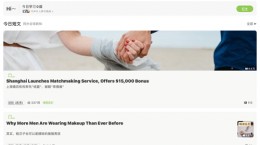catia螺纹孔怎么画?catia是一款十分好用的模具绘制编辑工具,其强大的功能被适用于各种模具制作的行业之中。而对于还不是很了解如何使用catia绘制螺纹孔的小伙伴们,下面就为大家带来绘制的教程。
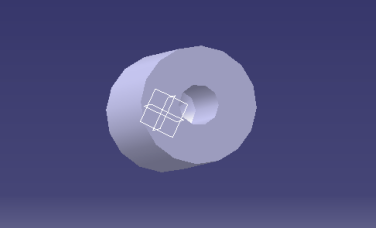
catia螺纹孔绘制教程
首先我们打开catia;使用工具绘制一个圆柱形的实体出来。
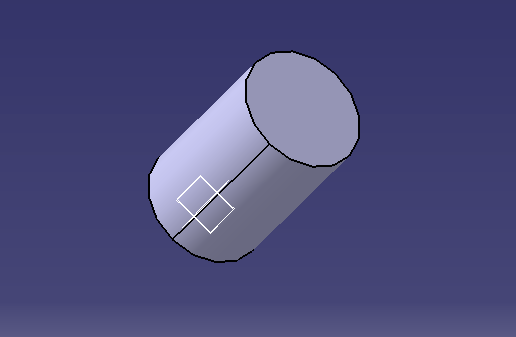
在工具栏中找到孔的命令并且点击(孔命令图标请看下图)
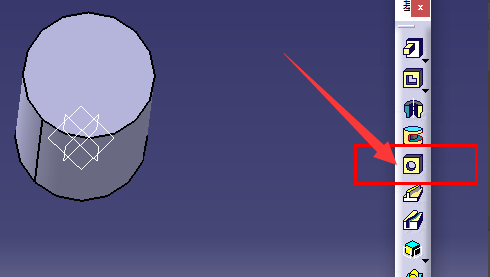
之后在你所建立的圆柱模型上选择孔所在的面;随便选一边就可以了。
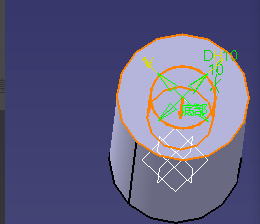
选择完成之后就会弹出一个“定义孔”的选项。我们在“底部”这个选项中将平底设置成V底。
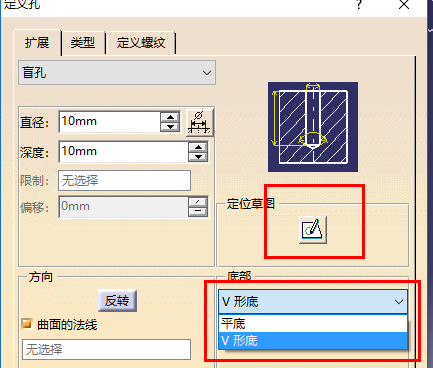
下图中“*”代表孔的圆心位置;使用约束功能将“*”与圆柱端面同心。
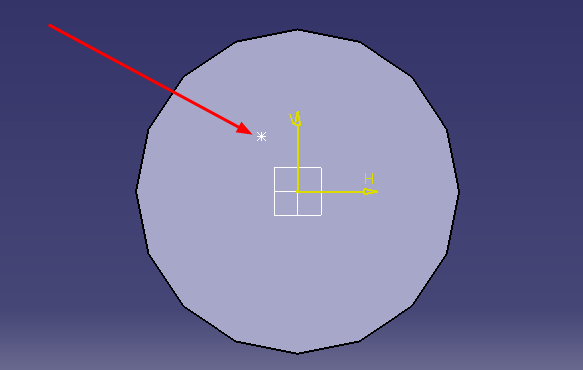
退出草图,点击定义螺纹的选项;之后选择螺纹孔在类型选择中选择你想要的螺纹。

之后选择螺纹描述(你想要的要求)来调整数值,这里我们选择螺纹深度为10孔深度为20。
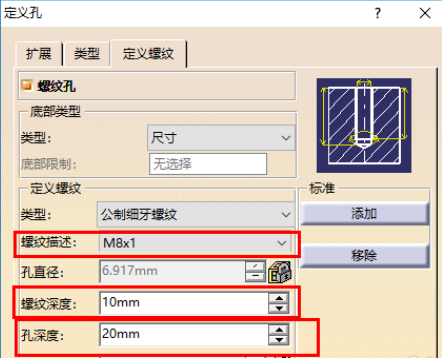
点击确定之后你就完成了螺纹孔的绘制,之后我们将模型输出为工程图就可以看到螺纹孔的样式了。